İkinci monitörler verimliliği artırmak veya oyun deneyiminizi geliştirmek için kolay ve kullanışlı bir yol sunar. Sadece bu değil, aynı zamanda size genel çoklu görev için ek bir çalışma alanı görevi gören daha büyük bir tuval verir.
İkinci PC monitörünüzü bağlama genellikle tak ve çalıştır işlemidir, ancak bazı durumlarda Windows 10 monitörü algılayamayabilir. Hasarlı veya arızalı bir kablo gibi bu sorunun birkaç temel nedeni vardır, PC'niz ikinci ekran için desteğe sahip değil, eski sürücü var veya ekran sürücüleri ikinciyi işleyemiyor
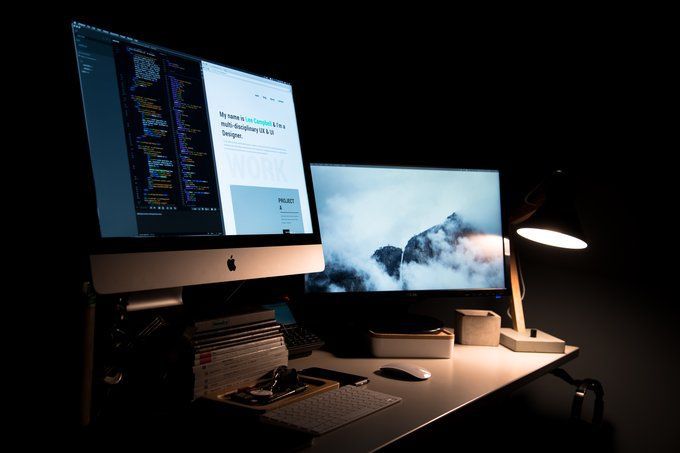
İkinci monitörünüz algılanmazsa, monitörünüzle ilgili sorunları giderin ve çözün.
İkinci Monitörü Düzelt Algılanmadı için bu kılavuzu kullanın Windows 10'da
Aşağıdaki temel sorun giderme ipuçlarıyla başlayabilirsiniz. Bunlar, diğer sorunları daha ayrıntılı incelemeniz gerekmeden önce algılanmayan ikinci monitörle ilgili sorununuzu çözebilir.
Bilgisayarınızı Yeniden Başlatın
Bilgisayarınızı yeniden başlatmak, ikinci monitörünüzün algılanmadığı zaman da dahil olmak üzere birçok sorun için etkili bir şekilde çalışır. Yeniden başlatma, çalışan ve bilgisayarınız ile ikinci monitör arasındaki bağlantıyı engelleyebilecek diğer tüm işlemleri kapatır.
Bilgisayarınızı yeniden başlatmak için Başlat>Güç>Yeniden Başlat'ı tıklayın.
In_content_1 tümü: [300x250] / dfp: [640x360]->
Windows 10'u İkinci PC Monitörünü Algılamaya Zorlayın
Bilgisayarınız ve ikinci monitörünüzde fiziksel bağlantı sorunu yoksa, ikinci ekranın algılanmasını zorlamak için Ayarlar uygulamasını kullanabilirsiniz.



Kablosuz Ekran Bağlama
Fiziksel bağlantınız (kabloyla) Windows 10'un ikinci monitörü algılamasına yardımcı olmazsa, bunun yerine kablosuz bir ekran bağlamayı deneyin.




Kablosuz ekranın açık ve bulunabilir olduğunu doğrulayın. Listeden ekranı seçin ve ardından kurulumu tamamlamak için ekrandaki talimatları izleyin.
Ekran Bağdaştırıcınızı Kontrol Edin
Yapabiliyorsanız harici bir monitör bağlamak için, ancak ikinci monitör algılanmazsa, grafik kartınızın (ekran adaptörü de denir) aynı anda birden fazla monitörü desteklememesi mümkündür. Bu durumda, ekran ayırıcı, ekranınızı ikinci monitöre genişletmenize yardımcı olmaz çünkü iki bağımsız sinyal oluşturmak yerine aynı sinyali çoğaltır.

Bilgisayarınızda yalnızca tek bir video çıkış bağlantı noktası varsa, bu yalnızca bir harici monitörü destekleyebileceğiniz anlamına gelir. Birden çok monitörü desteklemek için, ekstra bir video çıkış bağlantı noktası için bir USB adaptörüne veya bir bağlantı istasyonuna ihtiyacınız olacaktır.
Grafik Sürücüsünü Güncelleştirin, Yeniden Yükleyin veya Geri Alın
Hatalı, eski veya bozuk bir grafik sürücüsü, Windows 10'un ikinci PC monitörünüzü algılamamasının ana nedenlerinden biri olabilir.
Bu sorunu çözmek için, bilgisayarınızla ikinci monitör arasındaki bağlantıyı düzeltmek ve geri yüklemek üzere sürücüyü güncelleyebilir, yeniden yükleyebilir veya önceki bir sürüme geri alabilirsiniz.
Grafik Sürücüsünü Güncelleme



Windows Update, daha yeni bir sürücü bulursa güncelleştirmeyi otomatik olarak indirip yükleyecektir. Sürücüyü güncelledikten sonra ikinci monitörün algılanıp algılanmadığını kontrol edin.
Grafik Sürücüsünü Yeniden Yükleyin



Başlatma sırasında Windows, grafik sürücüsünü otomatik olarak yeniden yüklemeyi dener ve ardından tekrar ikinci monitör.
Grafik Sürücüsünü Geri Alın
Sürücü güncellemesi, Windows 10'un ikinci monitörünüzü algılamasını durdurabilir. Böyle bir durumda, sorunu gidermek için önceki grafik sürücüsünü geri alabilirsiniz.



Sürücüyü geri al düğmesi varsa, Evet'i tıklayın ve ardından bilgisayarınızı yeniden başlatın.
Ekranlarınızı Yönetin
Yukarıdaki düzeltmelerden herhangi birini kullandıysanız ve Windows şimdi ikinci monitörünüzü algılayabiliyorsa, yorumlar bölümünde bize bildirin. Çift monitör ayarları hakkında daha fazla bilgi için çift monitörü yönetmek için en iyi yazılım programları, iki veya daha fazla bilgisayarı bir monitöre bağlama ve boş veya siyah monitör sorunlarını giderme kılavuzlarımıza göz atın.